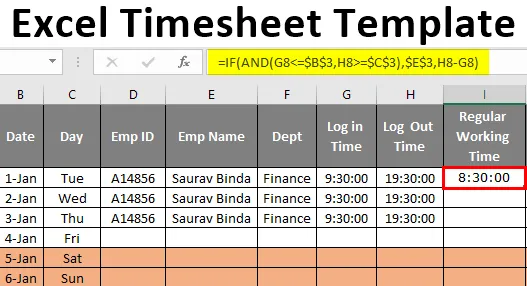
Predložak radnog vremena programa Excel (Sadržaj)
- Uvod u predložak radnog lista programa Excel
- Kako izraditi predložak vremenskog lista?
Uvod u predložak radnog lista programa Excel
Bilo da se radi o praćenju zaposlenika odjava se ili vaš vlastiti raspored održavanja zadataka, potrebno je pratiti vrijeme kako bi sve bilo savršeno. Rekavši o elementima praćenja vremena, možemo se osloniti na MS Excel da obavi posao, tako da su mnogi korisnici već trebali pretraživati na internetu o predlošku rasporeda u excelu. U ovom ćemo vam članku pokazati kako sami sastaviti predložak radnog lista pomoću jednostavnih tehnika.
Što je Timesheet?
Raspored radnog vremena nije samo satno izvješće o pohađanju zaposlenika u organizaciji za izračun njegove plaće za mjesec. Na taj način možemo utvrditi u koje vrijeme zaposlenik ulazi i izlazi van.
Pomoću redovnih sati možemo izračunati redovnu dnevnicu i sve što je potrebno tijekom redovnog radnog vremena kako bismo je izračunali kao plaću prekovremenog rada. Ok, napravimo predložak kalkulatora vremenske tablice u excelu.
Kako izraditi predložak vremenskog lista?
Da bismo prvo napravili predložak Timesheet-a prvo moramo odlučiti što je redovito radno vrijeme i njegove plaće te koja je satnica za obračun plata za prekovremeni rad, pa prvo napravimo popis ovakvih.
Ovdje možete preuzeti ovaj Excel predložak Timesheet-a - Excel predložak Timesheet-ova
Zatim treba stvoriti prostor koji će spomenuti naziv mjeseca za koji izračunavamo vremenski raspored.
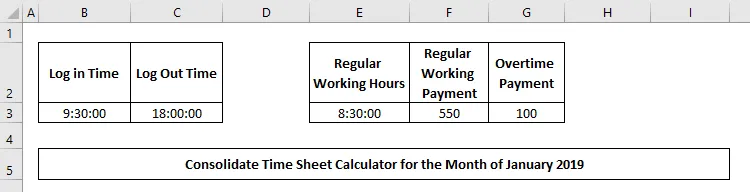
Zatim moramo stvoriti naslove za praćenje detalja o zaposlenima, pa sam ispod navedio uobičajene podatke o zaposleniku.

Sada trebamo spomenuti datume u spomenutom mjesecu, zato prvo unesite datume od 1. do 31. siječnja.
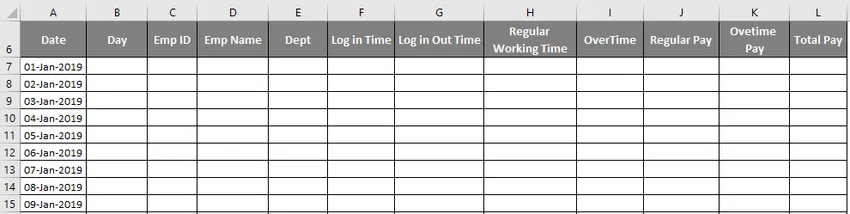
Pored stupca "Datum" umetnite još jedan stupac za postizanje naziva "Dan". Nakon umetanja stupca promijenite format datuma u "DDD". Pomoću funkcije TEXT pretvorite datum iz stupca B u današnji naziv.
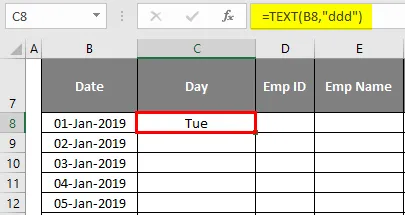
Sada, kad god dođe vikend, trebamo istaknuti te datume, pa za automatsko osvjetljavanje ovih dana koristimo „Uvjetno oblikovanje“. Odaberite tablicu bez naslova i kliknite na "Uvjetno oblikovanje" i odaberite "Novo pravilo".

Odaberite opciju "Koristite formulu da odredite koje ćelije oblikovati".

Sada moramo istaknuti redove gdje god je datum "Sat & Sun", pa prvo unesite donju formulu. Sada odaberite boju formatiranja kojom želite označiti datume "Sat" i "Ned".
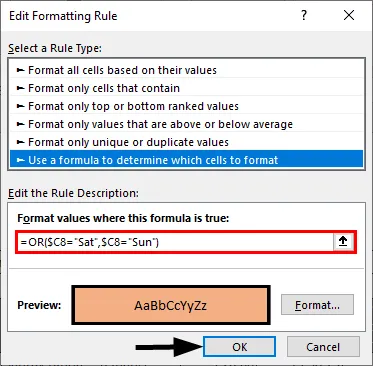
Sada bi trebali istaknuti redove u kojima je dan ili "Sat" ili "Sunce".
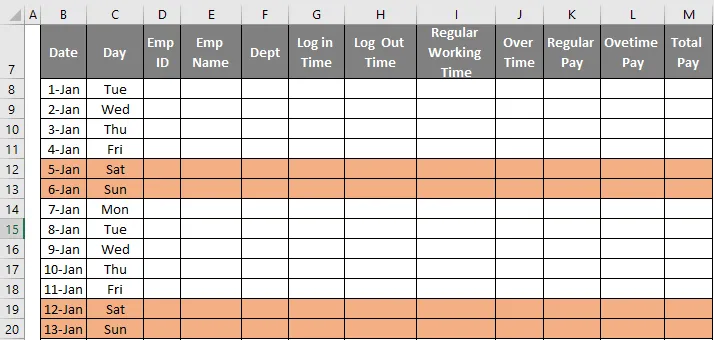
Ok, sada u demonstrativne svrhe unesite datum jednog lutke jednog zaposlenika na dva dana.

Sada moramo primijeniti formulu za izračun "redovnog radnog vremena", pa unesite donju formulu za izračun redovnog radnog vremena.
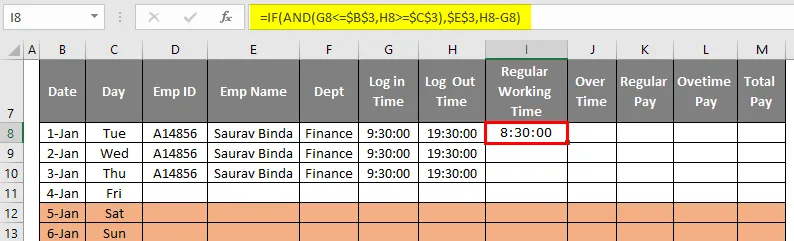
Ova formula će pokazati rezultat na vrijeme, ali rezultat nam je potreban u satima, tako da samo prilagodite gornju formulu kako biste dobili rezultat poput 8.5 sati umjesto 08:30:00.

Nakon izračuna redovnog radnog vremena sada moramo izračunati koliki je prekovremeni sat, pa primijenite donju formulu kako biste dobili prekovremene sate.
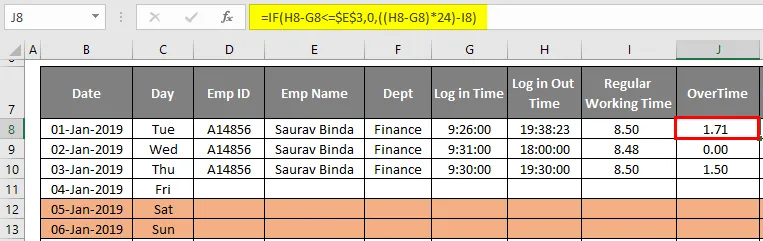
Ok, sad smo shvatili "što je uobičajeno radno vrijeme i koji je prekovremeni sat" pomoću ove dvije sad moramo saznati ukupnu plaću.
Najprije primijenite donju formulu za izračun "Redovnog plaćanja".
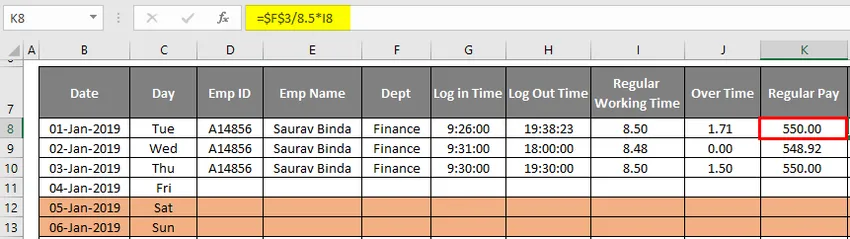
Ova formula daje: „za čitavih 8, 5 sati plaćanja je 550, pa ukupni iznos dijelimo sa 8, 5 sati da bismo pronašli stopu plaće po satu, a zatim je množili sa redovnim radnim vremenom kako bismo dobili vrijednost za vrijeme u kojem su radili ”.
Zatim, slično moramo stići i plaću prekovremenog rada, za to smo već dali stopu po satu kao 100, tako da je jednostavno moramo pomnožiti s prekovremenim satima da bismo dobili broj plaćanja za prekovremeni rad.

Zatim jednostavno dodajte "Redovna i prekovremena plata" da biste dobili "Ukupnu plaću".

Ok, ovako možete unijeti detalje o svakodnevnom zaposleniku, a ostatak će izračunati same formule.
Stvari koje treba zapamtiti o predlošku programa Excel
- Možete promijeniti prijavu i odjaviti se prema vlastitim pogodnostima.
- Obično smo imali 8, 5 sati uobičajenog radnog vremena, ali možete ga i povećati ili smanjiti.
- Plaćanje po danu i plaće za prekovremeni rad mogu se mijenjati prema vašem zahtjevu.
Preporučeni članci
Ovo je vodič za predložak radnog lista programa Excel. Ovdje smo raspravljali o tome kako izraditi Excel predložak Timesheet-a zajedno s praktičnim primjerima i download-ofom Excel predloška. Možete i pregledati naše druge predložene članke -
- Primjeri za kreiranje predloška kalendara u Excelu
- Interpolirajte u Excelu s praktičnim primjerima
- Metode formatiranja ćelija u Excelu
- Upravljanje troškovima pomoću programa Excel Exerse Tracker